Référencer l'élément, Enregistrer, Dessin d'élément individuel
Scène > Enreg./Référencer > Élément 
Cette fonction permet de transférer les éléments de la scène active dans la base de données en tant qu'article.
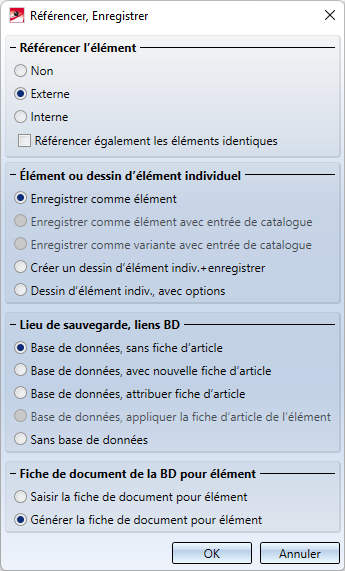 i
i
- Activez l'élément à référencer et sélectionnez la fonction Référencer l'élément, Enregistrer, Dessin d'élément individuel
 .
. - La fenêtre de dialogue de Référencer, Enregistrer s'ouvre. Cochez l'option Référencer l'élément > Externe.
- Cochez la case Référencer également les éléments identiques si vous souhaitez que les éléments identiques à l'élément actif soient également référencés. HiCAD recherche alors les éléments qui répondent aux critères suivants :
- Le type d'élément concorde avec l'élément sélectionné. Par exemple, un parallélépipède et une tôle d'acier ne seront pas considérés comme des éléments identiques même s'ils possèdent les mêmes dimensions !
- L'apparence géométrique est identique à celle de l'élément sélectionné.
- Les attributs de l'élément concordent. Les attributs pris en compte ici peuvent être spécifiés dans le Gestionnaire de Configuration, dans Paramètres système > Référencement > Attributs d'élément à comparer lors de la recherche d'éléments identiques pour le référencement. Vous pouvez y spécifier une liste des attributs à comparer. L'ID d'article $BK est le paramètre par défaut.
- Sous Élément ou dessin d'élément individuel, spécifiez en cochant la case correspondante si l'élément sera à Enregistrer comme élément ou comme Dessin d'élément individuel.
- Déterminez, sous Lieu de sauvegarde, Liens BD, comment la saisie doit être effectuée dans la base de données.
- Dans l'encart de la fenêtre Fiche de document de la BD pour élément, vous pouvez afficher ou générer à nouveau la fiche de document de l'élément.
- Après avoir sélectionné toutes les options requises, cliquez sur OK.
- La fenêtre suivante et les saisies requises dépendent des options que vous avez choisies. Le Lieu de sauvegarde est demandé en premier, suivi de l'option sélectionnée sous Élément ou dessin d'élément individuel.
| Lieu de sauvegarde |
Description et saisie |
|---|---|
|
Base de données, sans fiche d'article |
L'élément n'est pas pertinent pour la nomenclature, donc pas de fiche d'article nécessaire. Il sera enregistré comme document. |
|
Base de données, avec nouvelle fiche d'article |
Une nouvelle fiche d'article et une fiche de document seront créées et liées ensemble automatiquement au moment d'enregistrer. |
|
Base de données, attribuer fiche d'article |
Une fiche d'article existante sera attribuée via une recherche d'article et une nouvelle fiche de document sera créée. Toutes les deux seront liées ensemble. |
|
Base de données, appliquer la fiche d'article de l'élément |
L'élément possède déjà une fiche d'article, celle-ci sera donc appliquée pour la base de données et une nouvelle fiche de document sera créée. Toutes les deux seront liées ensemble. Cette option n'est activée que si que fiche d'article a déjà été créée pour l'élément. |
|
Sans base de données |
Le référencement ne sera pas enregistré dans la base de données HELiOS. |
| Élément ou dessin d'élément individuel |
Description et saisie |
|---|---|
|
Élément |
L'élément sera enregistré sous le nom indiqué avec extension de fichier .KRA dans le répertoire prédéfini pour les éléments référencés. |
|
Dessin d'élément indiv. |
En plus du fichier .KRA, un fichier de scène (.SZA) sera créé pour contenir l'élément référencé. Indiquez le nom de l'élément, puis le nom du dessin d'élément individuel. Si l'élément s'avère être l'élément principal 3D de la scène, HiCAD vous demande alors, avant de créer le dessin, si celui-ci doit être créé dans la zone de feuille 1 de la scène active. |
|
Dessin d'élément indiv., avec options |
L'élément sera enregistré comme dessin d'élément individuel avec l'extension de fichier .SZA ; à la différence de l'option précédente, vous pouvez ici procéder à d'autres paramétrages, comme par exemple le nombre et le type des vues enregistrées, le système de coordonnées de votre choix, etc. Si l'élément s'avère être l'élément principal 3D de la scène, HiCAD vous demande alors, avant de créer le dessin, si celui-ci doit être créé dans la zone de feuille 1 de la scène active. |
Pour la fiche de document, vous avez le choix sous Fiche de document de la BD pour élément entre les deux options suivantes :
|
Saisir la fiche de document pour élément |
Un masque de saisie s'ouvre pour entrer les informations du document. |
|
Générer la fiche de document pour élément |
La fiche de document sera générée automatiquement par HiCAD. |
-
Si une scène contient des éléments référencés avec une fiche d'article et/ou de document, HiCAD vérifie, lors de l'enregistrement de la scène, si l'élément a été modifié depuis le dernier enregistrement. Si c'est le cas, la fenêtre de dialogue HiCAD Enregistrer les éléments référencés apparaît, avec des options HELiOS supplémentaires.
-
Si vous enregistrez un élément avec une fiche d'article dans la base de données HELiOS, vous pouvez choisir librement le type de lien. Par défaut, un lien Élément <-> Géométrie de l'élément sera créé entre l'élément (fiche d'article) et le solide, respectivement la figure ; lors de la création d'un dessin d'élément individuel, un lien Géométrie de l'élément <-> Scène sera établi entre le dessin d'élément individuel et la scène.
- Le lien sous-jacent est déterminé dans la variable HiCAD. Vous pouvez la modifier dans HELiOS Desktop avec la Configuration.
- La fiche d'article nouvellement créée, ainsi que les fiches de document nouvellement créées pour le document de l'élément et le document de la scène peuvent se voir attribuer des valeurs par défaut ou des attributs d'élément.
- À l'exécution de la fonction, HiCAD vérifie d'abord si des scènes ont été enregistrées dans HELiOS et si elles sont déjà liées à l'élément. Si c'est le cas, ces scènes peuvent alors être chargées.
- La fonction Référencer l'élément, Enregistrer, Dessin d'élément individuel est également disponible dans le menu contextuel des éléments. Pour ouvrir le menu contextuel, cliquez avec le bouton droit de la souris sur l'élément sur la scène ou sur le nom de l'élément dans l'ICN.
Vous trouverez des informations détaillées sur le référencement à la page suivante.

Gérer les scènes avec la base de données • Référencement (3D)
